在Mac下使用iverilog和gtkwave进行verilog仿真
由于iverilog和gtkwave均为跨平台开源工具,进行配置后本教程同样适用于windows和linux平台
由于在Mac端无法使用ISE和VCS,我在搜索后找到了iverilog和gtkwave作为Mac端原生编译和运行调试verilog的工具,在此做一个分享(编辑器采用VSCode)。
环境配置
首先,你需要homebrew来安装这些工具,如果你没有安装homebrew可以参考这个博客。
https://zhuanlan.zhihu.com/p/146001246
进入terminal后输入以下命令
- 安装iverilog:
brew install icarus-verilog
- 安装gtkwave:
brew install caskroom/cask/gtkwave
编写和运行verilog代码
确认已经安装好需要的工具后,我们可以开始编写verilog代码了。(此处以教程中时序电路练习_1 编号:1109-400为例)
首先,在vscode中新建一个目录,目录中新建文件counter.v用于编写counter模块
vscode中可以自己搜索并安装verilog相关扩展提供代码补全和高亮,我目前使用的是
Verilog-HDL/SystemVerilog/Bluespec SystemVerilog
不是太好用
counter.v 内容(并非最佳实现):
module counter(
input[1:0] num,
input clk,
output ans
);
reg[1:0] Status;
initial begin
Status = 2'b00;
end
always @(posedge clk) begin
case(Status)
2'b00: begin
case(num)
2'b01: Status <= 2'b01;
2'b10: Status <= 2'b00;
2'b11: Status <= 2'b00;
endcase
end
2'b01: begin
case(num)
2'b01: Status <= 2'b01;
2'b10: Status <= 2'b10;
2'b11: Status <= 2'b00;
endcase
end
2'b10: begin
case(num)
2'b01: Status <= 2'b01;
2'b10: Status <= 2'b00;
2'b11: Status <= 2'b11;
endcase
end
endcase
end
assign ans = Status == 2'b11 ? 1 : 0;
endmodule
编写完成后,在目录中新建counter_tb.v 用于编写testbench
counter_tb.v 内容:
module counter_tb;
reg clk;
reg[31:0] input_nums;
wire[1:0] num;
reg[1:0] in_num;
wire ans;
reg in_count;
counter c(num, clk, ans);
initial begin
input_nums = 32'b01_01_11_10_10_01_10_11_11_10_11_10_01_01_10_01;
clk = 0;
in_num = 2'b00;
end
/*iverilog */
initial
begin
$dumpfile("wave.vcd"); //生成的vcd文件名称
$dumpvars(0, counter_tb); //tb模块名称
end
/*iverilog */
always
#5 clk = ~clk;
always @(posedge clk) begin
if(input_nums == 32'b0)
$finish;
in_num <= input_nums[31:30];
input_nums = input_nums << 2;
end
assign num = in_num;
endmodule
现在,我们需要在terminal手动进行编译,生成波形文件,并用gtkwave查看生成的波形。
编译
在terminal输入:
iverilog -o wave counter.v counter_tb.v
-o指定生成文件的名称(wave),后面的参数表示编译的源文件,完成编译后,可以看到目录中多出了wave文件
生成波形文件
输入:
vvp -n wave -lxt2
运行后,可以看到目录产生了wave.vcd文件
用gtkwave查看波形
gtkwave可以直接打开软件,打开波形文件查看。
更推荐的做法是,在terminal输入gtkwave wave.vcd
如图,gtkwave中就可以查看仿真的波形,可以看到和预想的结果一致。
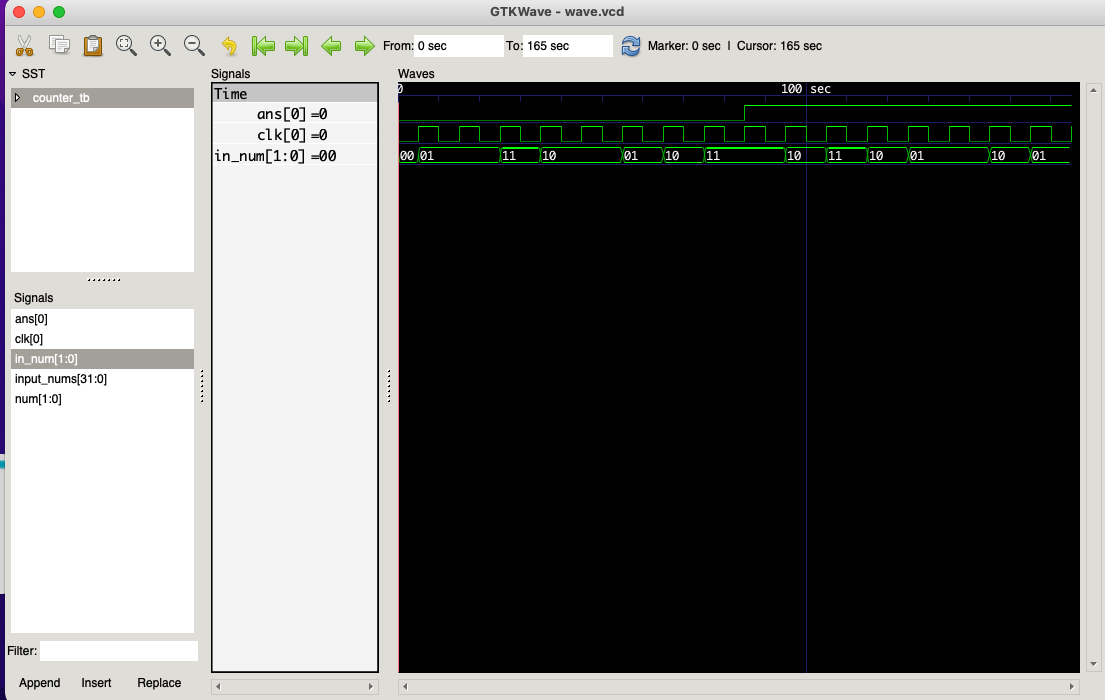
偷懒
程序员诞生的目的就是为了偷懒。
既然我们需要多个控制台命令完成这个过程,不如写一个shell脚本来自动化这个过程
在目录新建一个verilog_compile.sh 文件,内容为:
echo 'start compiling'
iverilog -o wave $*
# 如果直接运行shell脚本进行编译,注释掉上一行,使用下一行
# iverilog -o wave # 这里填入需要编译的文件
echo 'compiling complete'
echo 'generate wave file'
vvp -n wave -lxt2
# 如果要生成lxt 文件
# cp wave.vcd wave.lxt
echo 'opening wave file'
gtkwave wave.vcd
通过在终端将这个shell脚本当作编译命令使用,可以直接完成上一节的所有过程。
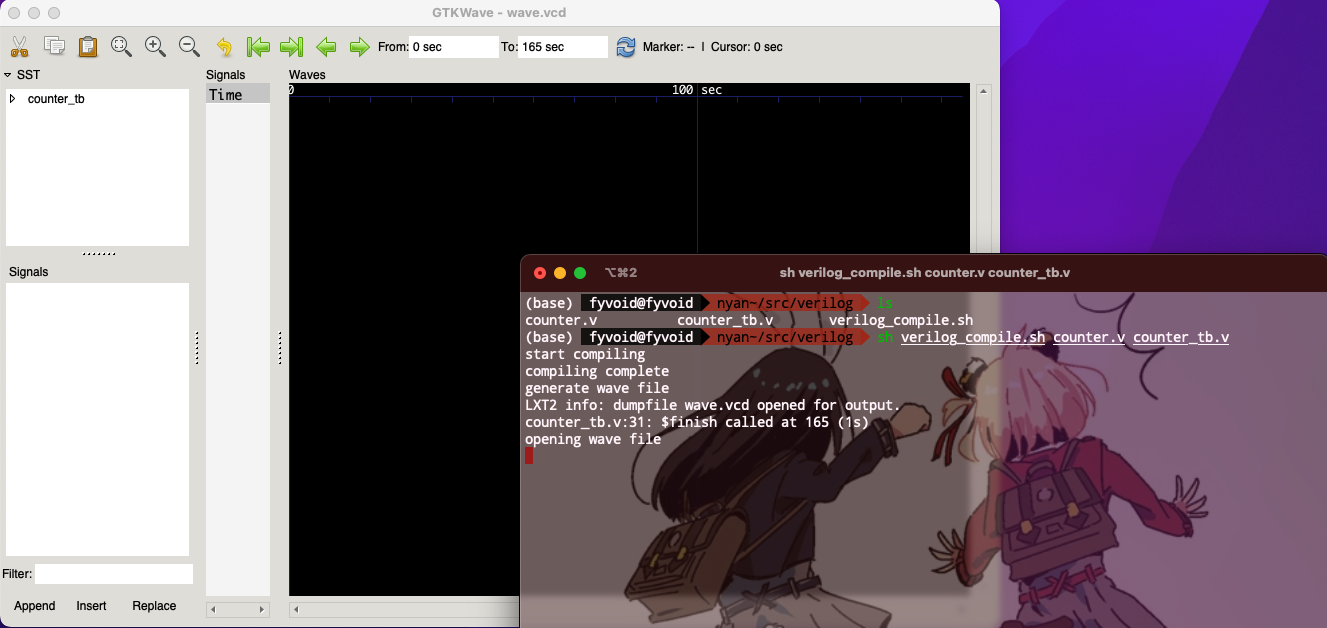
也可以修改shell脚本中相关部分,直接在vscode中运行shell脚本。
